اتصال همزمان چند نفر به ریموت در سرور ویندوزی
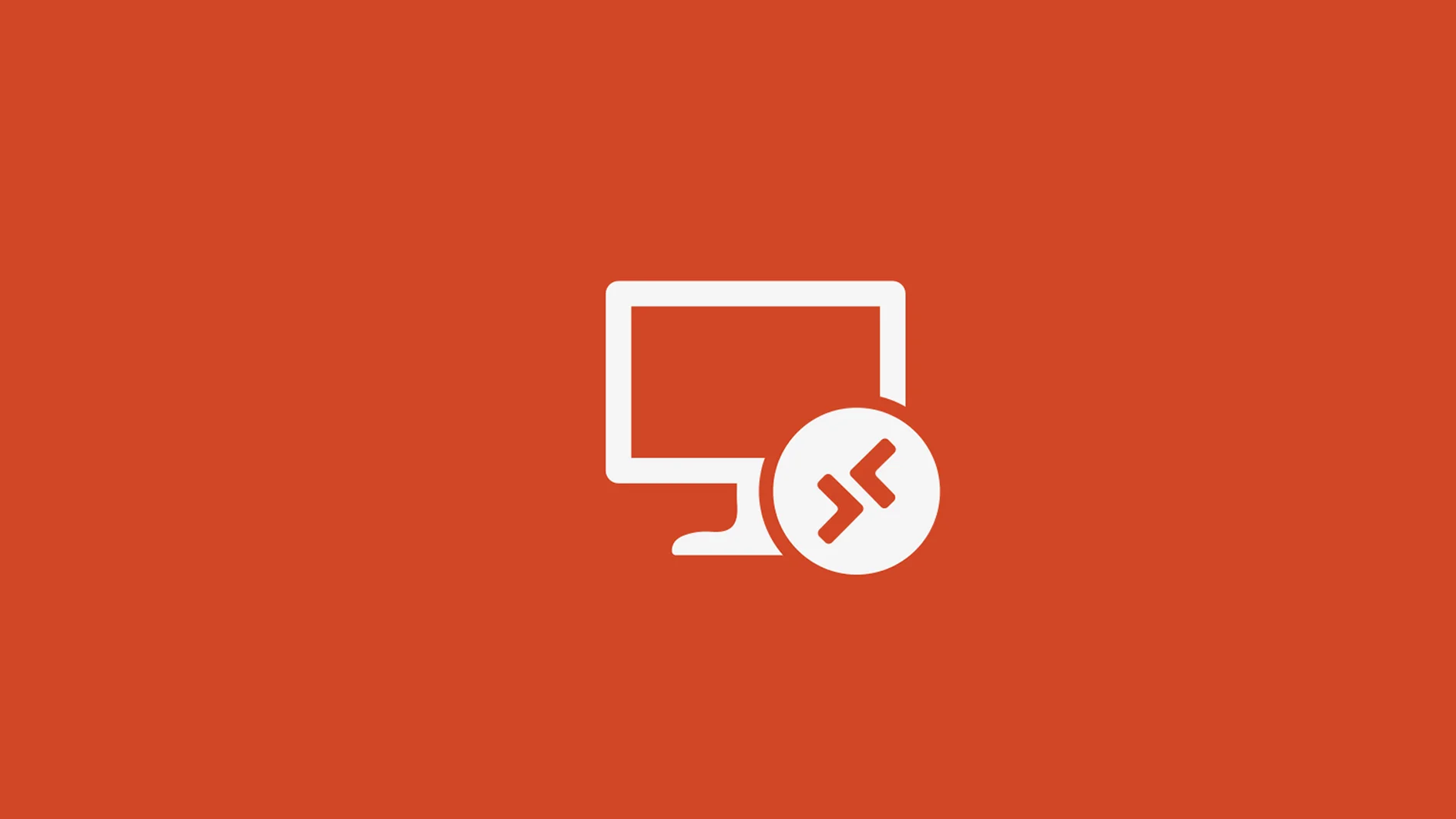
بهصورت پیشفرض، در سیستمعاملهای ویندوز سرور (مانند Windows Server 2019/2022) تنها دو اتصال همزمان اداری (Administrative Session) از طریق ریموت دسکتاپ (Remote Desktop Protocol یا RDP) بدون نیاز به لایسنس اضافی امکانپذیر است. اتصال همزمان سوم، باعث قطع اتصال یکی از کاربران قبلی میشود. برای افزایش این تعداد، خصوصا برای مقاصد غیر اداری (مانند محیطهای کاری که کاربران متعددی باید همزمان به برنامههای روی سرور دسترسی داشته باشند)، نیاز به فعالسازی سرویس Remote Desktop Services (RDS) و تهیه لایسنسهای دسترسی کلاینت (Client Access Licenses – CALs) است.
در سیستمعاملهای ویندوز کلاینت (مانند Windows 10 یا Windows 11)، بهصورت پیشفرض تنها یک کاربر میتواند از طریق ریموت دسکتاپ متصل شود. هر اتصال جدید، کاربر قبلی (چه کاربر ریموت و چه کاربر محلی روی دستگاه) را از نشست خود خارج میکند. اتصال همزمان چند کاربر به ویندوز کلاینت، بهصورت بومی توسط مایکروسافت پشتیبانی نمیشود و نیازمند تغییراتی در فایلهای سیستمی ویندوز (مانند استفاده از پچهای غیررسمی مانند RDP Wrapper یا سرویسهای جایگزین) است که توصیه نمیشود، زیرا مغایر با شرایط لایسنس مایکروسافت بوده و میتواند مشکلات امنیتی یا ناپایداری ایجاد کند.
تنظیم تعداد اتصالات همزمان در ویندوز سرور (بدون RDS)
در ویندوز سرور، میتوانید برای مدیریت بهتر دو اتصال اداری پیشفرض، تنظیمات مربوط به محدودیت تعداد اتصالات را بررسی یا تغییر دهید:
۱. دسترسی به Local Group Policy Editor
ابتدا به سرور خود ریموت بزنید. سپس:
- RUN را باز کنید (با فشردن کلید Windows + R).
- عبارت
gpedit.mscرا وارد کرده و Enter را فشار دهید تا پنجره Local Group Policy Editor باز شود.
۲. فعالسازی یا غیرفعالسازی محدودیت تک کاربره
در پنجره باز شده، مسیر زیر را دنبال کنید: Computer Configuration >> Administrative Templates >> Windows Components >> Remote Desktop Services >> Remote Desktop Session Host >> Connections
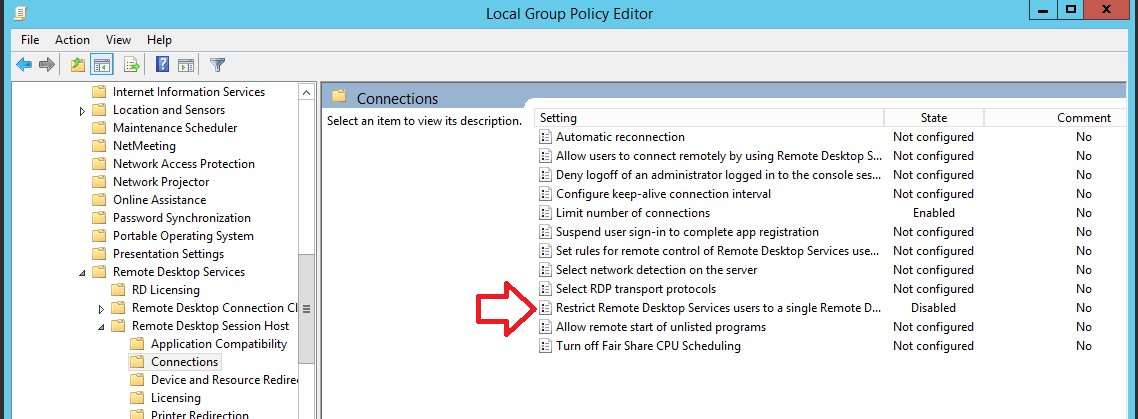
Restrict Remote Desktop Services users to a single Remote Desktop Services session دابل کلیک کنید:
- اگر این تنظیم را روی
Disabledقرار دهید، کاربران ریموت دسکتاپ میتوانند چندین نشست (session) همزمان داشته باشند (به شرطی که توسط تنظیمات دیگر یا محدودیتهای لایسنس محدود نشده باشد). - برای فعالسازی محدودیت تک کاربره، آن را روی
Enabledقرار دهید.
۳. تنظیم حداکثر تعداد اتصالات
در همان مسیر بالا (Connections)، روی تنظیم Limit number of connections دابل کلیک کنید:
- آن را روی
Enabledقرار دهید. - در قسمت
RD Maximum Connections allowed، تعداد حداکثر اتصالات همزمان مورد نظر خود را وارد کنید. (به یاد داشته باشید که بدون فعالسازی RDS و CALs، حداکثر تعداد عملیاتی که میتوانید با دو کاربر مختلف داشته باشید، ۲ است).
.
اتصال به سرور مجازی ویندوز با ریموت دسکتاپ
اتصال به یک سرور مجازی ویندوز یا سرور ابری ویندوز دقیقا مشابه اتصال به یک سرور فیزیکی یا دسکتاپ ویندوزی در شبکه داخلی شماست و تنها تفاوت در آدرس (IP) مورد استفاده است.
مراحل اتصال:
- باز کردن Remote Desktop Connection: در سیستم خود، برنامه Remote Desktop Connection (یا در ویندوز با اجرای دستور
mstscدر RUN) را باز کنید. - وارد کردن آدرس:
اگر سرور در اینترنت قرار دارد (مانند سرور ابری یا VPS)، آدرس IP عمومی سرور را وارد کنید.
اگر سرور در شبکه داخلی شماست، نام شبکه یا آدرس IP داخلی آن را وارد کنید.
- اتصال: روی Connect کلیک کنید.
- ورود اطلاعات: نام کاربری و رمز عبور معتبر سرور را وارد نمایید.
تنظیم رزولوشن Remote Desktop
رزولوشن صفحه نمایش نشست ریموت دسکتاپ را میتوان قبل از اتصال تنظیم کرد:
- برنامه Remote Desktop Connection را باز کنید.
- روی Show Options کلیک کنید.
- به تب Display بروید.
- در قسمت Display configuration، نوار لغزنده را برای تنظیم رزولوشن مورد نظر (مثلا ۱۹۲۰ در ۱۰۸۰) جابهجا کنید.
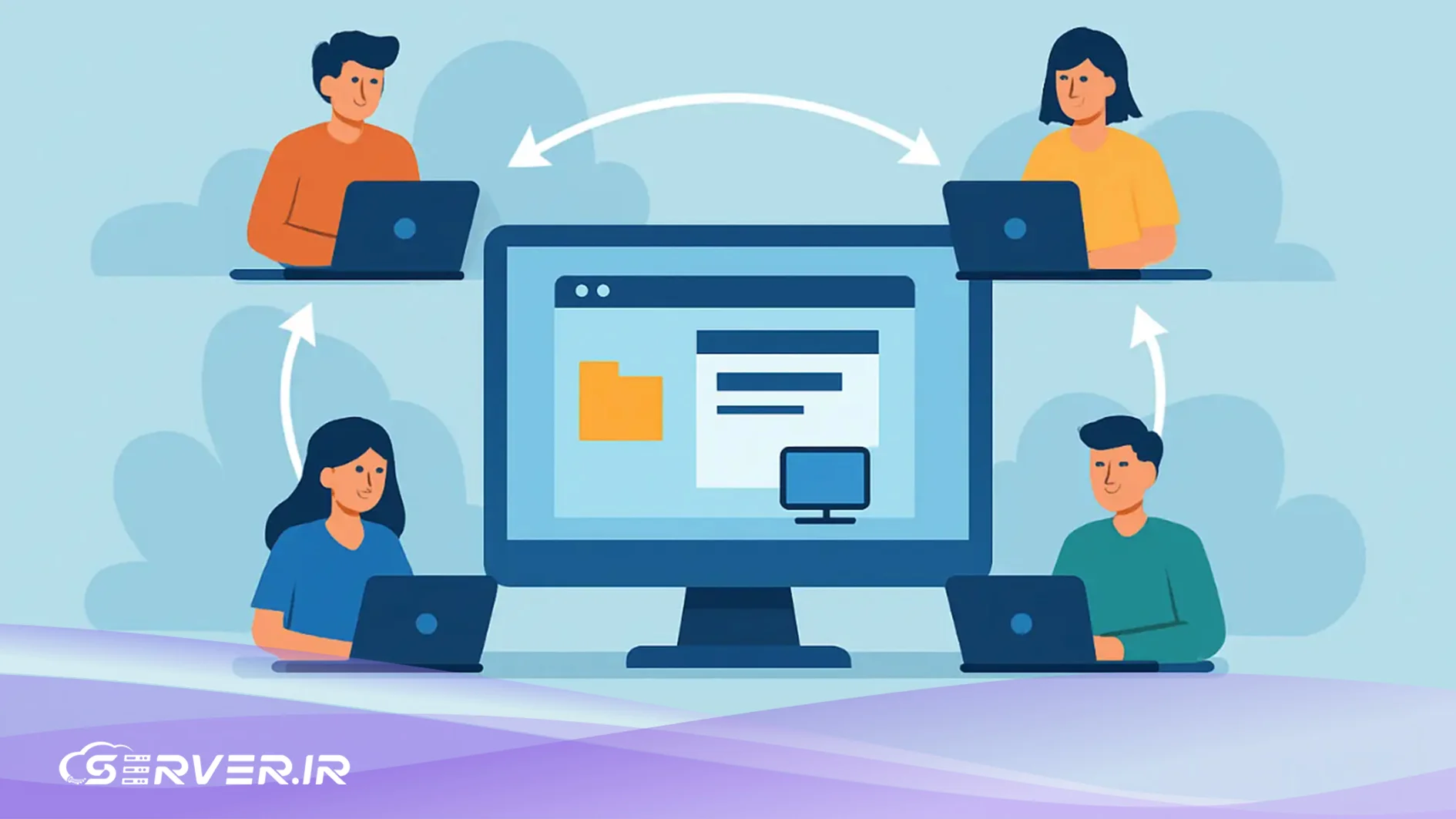
انتقال فایل (کپی فایل) با ریموت دسکتاپ
برای کپی و انتقال فایل بین رایانه محلی شما و سرور ریموت، باید دسترسی به درایوهای محلی خود را در نشست ریموت دسکتاپ فعال کنید.
فعالسازی دسترسی به درایوهای محلی:
- برنامه Remote Desktop Connection را باز کنید.
- روی Show Options کلیک کنید.
- به تب Local Resources بروید.
- در قسمت Local devices and resources، تیک گزینه
Clipboardرا بزنید تا امکان کپی/پیست فراهم شود. - روی دکمه More… کلیک کنید.
- در پنجره باز شده، تیک گزینه
Drivesرا بزنید تا تمام درایوهای محلی شما در نشست ریموت قابل دسترسی شوند (یا درایوهای خاصی را انتخاب کنید). - اتصال را برقرار کنید.
پس از اتصال، درایوهای محلی شما در File Explorer سرور ریموت (معمولا در قسمت This PC یا My Computer) تحت عنوان Redirected drives قابل مشاهده خواهند بود و میتوانید فایلها را بین درایوهای محلی و درایوهای سرور کپی/پیست کنید.
اتصال ریموت به سرور لینوکسی
بر خلاف سرورهای ویندوزی که از RDP استفاده میکنند، سرورهای لینوکسی معمولا از پروتکلهای دیگری برای دسترسی ریموت استفاده میکنند:
- SSH (Secure Shell): متداولترین روش برای مدیریت سرورهای لینوکس، استفاده از SSH برای دسترسی به خط فرمان (Command Line Interface – CLI) است. این روش امن، سبک و بسیار کارآمد برای انجام اکثر کارهای سیستمی است. معمولا سرویس دهندگان برای راحتی مشتریان، راهنمای انتخاب و خرید سرور اختصاصی را در همان صفحه خرید در اختیارشان قرار میدهند تا فرآیند راه اندازی و اتصال به سرور، با راحتی بیشتری انجام شود.
- VNC (Virtual Network Computing) یا X-RDP: برای دسترسی به محیط گرافیکی (GUI) سرور لینوکسی، میتوانید سرویسهایی مانند VNC یا X-RDP را روی سرور نصب و پیکربندی کنید. این روش منابع بیشتری نسبت به SSH مصرف میکند و معمولا فقط در صورت نیاز به یک رابط گرافیکی برای اجرای برنامهها استفاده میشود.

نکات مهم در اتصال همزمان به سرور ویندوز
هنگامی که چندین کاربر بهصورت همزمان به یک سرور ویندوز متصل میشوند، چند نکته حیاتی وجود دارد که برای حفظ پایداری و عملکرد سرور باید در نظر گرفته شوند:
۱. تاثیر بر سرعت و منابع سرور
هر نشست فعال ریموت دسکتاپ، منابعی از CPU، RAM و فضای دیسک سرور را مصرف میکند.
- مصرف RAM: هر کاربر که به سرور متصل میشود، برای اجرای محیط دسکتاپ، برنامهها و پردازشهای خود، از حافظه RAM استفاده میکند. اگر تعداد کاربران زیاد باشد یا کاربران برنامههای سنگین اجرا کنند، کمبود RAM میتواند به شدت باعث کاهش سرعت کلی سرور شود.
- مصرف CPU: فعالیتهای کاربر (مانند باز کردن برنامهها، مرور وب یا محاسبات) نیازمند پردازشگر هستند. در صورت استفاده همزمان تعداد زیادی کاربر، بار روی CPU افزایش یافته و عملکرد برای همه کاربران افت میکند.
بنابراین، پیش از افزایش تعداد اتصالات همزمان (حتی با لایسنس RDS)، اطمینان حاصل کنید که سرور شما از نظر سختافزاری، بهویژه RAM و CPU، ظرفیت کافی برای پشتیبانی از تعداد کاربران مورد نظر را داشته باشد.
بنابراین بهتر است پیش از خرید وی پی اس ویندوزی، نگاهی به منابع مورد نیاز و تعداد کاربران خود داشته باشید و منابع سرور را با توجه به آن انتخاب کنید. برای مثال اگر قرار است ۵ کاربر به صورت همزمان با ریموت دسکتاپ سرور کار کنند، حتی برای کارهای سبک نیز به بیشتر از ۴ گیگ رم نیاز خواهید داشت.
۲. لایسنسهای دسترسی کلاینت (CALs) و Remote Desktop Services (RDS)
همانطور که قبلا ذکر شد، در ویندوز سرور، تنها دو اتصال همزمان اداری (Administrative) مجاز است. اگر قصد دارید:
- بیش از دو کاربر بهصورت همزمان و با یوزرهای متفاوت متصل شوند.
- از سرور برای محیط Multi-User (مانند یک سازمان که همه کارمندان به نرمافزار حسابداری روی سرور ریموت میزنند) استفاده کنید.
فعالسازی Remote Desktop Services (RDS) و تهیه CALs الزامی است.
- RDS: یک نقش کلیدی (Role) در ویندوز سرور است که قابلیتهای چندکاربره را فراهم میکند. پس از نصب RDS، سرور شما به یک Remote Desktop Session Host تبدیل میشود.
- CALs: شما باید Client Access Licenses (CALs) را از مایکروسافت خریداری کنید. این لایسنسها مجوز قانونی برای هر کاربر یا دستگاه (بسته به نوع CAL) را فراهم میکنند تا به RDS متصل شده و از سرویسهای آن استفاده کنند. بدون CALs کافی، حتی اگر تنظیمات فنی را تغییر دهید، استفاده از سرور برای بیش از دو کاربر از نظر قانونی و فنی (پس از یک دوره آزمایشی) دچار مشکل خواهد شد.
۳. مدیریت نشستهای ریموت (Session Management)
در محیطهای چندکاربره، مدیریت نشستها اهمیت پیدا میکند:
- قطع اتصال (Disconnect): وقتی کاربری بدون Sign Out یا Log Off کردن، پنجره ریموت دسکتاپ را میبندد، نشست او Disconnect میشود. در این حالت، کاربر از ریموت خارج شده اما برنامههای او همچنان در پسزمینه سرور در حال اجرا هستند و منابع سرور (بهویژه RAM) را مصرف میکنند.
- خروج کامل (Log Off): کاربر برای آزاد کردن کامل منابع باید Log Off کند.
- تنظیم مهلت زمانی (Time Limit): توصیه میشود در تنظیمات Group Policy یا در تنظیمات RDS، برای نشستهای Disconnect یا Idle (غیرفعال) مهلت زمانی تعیین کنید تا نشستهای فراموش شده پس از مدتی بهصورت خودکار Log Off شوند و منابع سرور آزاد گردد.
سوالات متداول
بهصورت پیشفرض، ویندوز سرور تنها دو اتصال اداری (Administrative Sessions) همزمان را برای مدیریت سرور اجازه میدهد و این محدودیت برای مقاصد غیر مدیریتی نیازمند لایسنس است.
خیر، برای اتصال بیش از دو کاربر با یوزرهای متفاوت و برای مقاصد غیر اداری، از نظر قانونی و فنی (پس از اتمام دوره آزمایشی) نیاز به فعالسازی Remote Desktop Services (RDS) و خرید لایسنسهای CALs دارید.
در سیستمعاملهای ویندوز کلاینت، تنها یک اتصال ریموت همزمان مجاز است و اتصال کاربر جدید، کاربر قبلی را از نشست خارج میکند.
بله، هر نشست ریموت مستقیما از منابع RAM و CPU سرور استفاده میکند؛ افزایش تعداد کاربران میتواند باعث کاهش عملکرد کلی سرور شود.
بله، اگر پنجره ریموت را ببندید اما Log Off نکنید، نشست شما به حالت Disconnect میرود و برنامهها و پردازشهای شما همچنان فعال و در حال مصرف منابع هستند.


























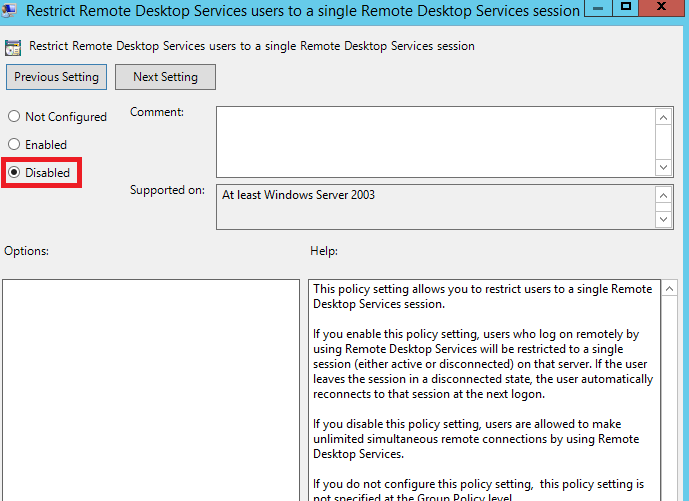
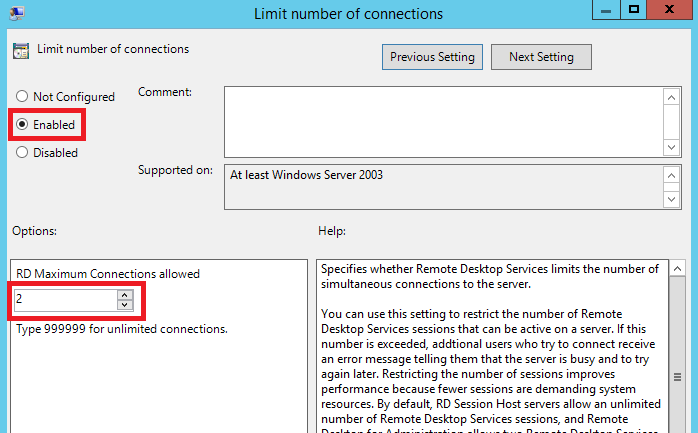

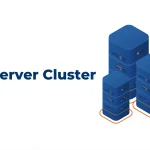

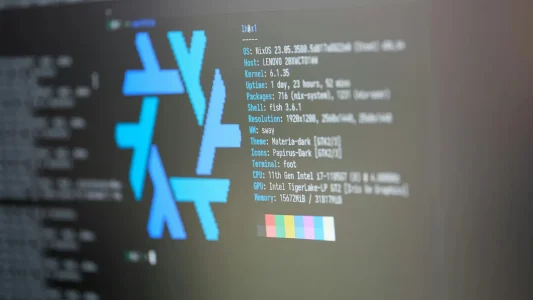





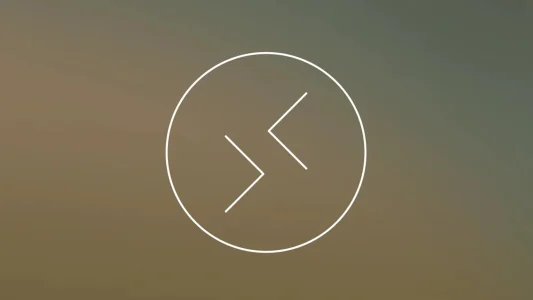


انجام این کار روی سرورهای شما ازاد هست؟
سلام
بله مشکلی از این بابت نیستش میتونید انجام بدید روی سرورتون
موفق و پیروز باشید